Vamos a ver si es posible realizar videollamadas en WhatsApp Web, la versión web de WhatsApp que se puede utilizar desde cualquier navegador para chatear con tus contactos, luego de haber realizado la configuración pertinente para sincronizar la utilidad desde el móvil.
WhatsApp es uno de los servicios de mensajería más usados. Actualmente, dispone de una versión web, aunque también cuenta con una versión de escritorio llamada WhatsApp Desktop. Ambas funcionan prácticamente igual, aunque las funcionalidades pueden variar.
💡 ¡Descubre la tienda oficial Tapo y equipa tu hogar inteligente!
Compra con total confianza en la tienda oficial de Tapo 🛒. Descubre el ecosistema de seguridad del hogar de Tapo, con cámaras de vigilancia, sensores, enchufes, bombillas y hasta robots aspiradores.
🎁 Disfruta de envío gratuito a partir de 30 € y entrega en 72 h, además de un 5 % de descuento adicional para los nuevos suscriptores de la eNewsletter.
Garantía y soporte directo del fabricante incluidos en todas tus compras.
🔗 Visita la tienda oficial Tapo
🟢 Ofrecido por Tapo España
Sin embargo, hay malas noticias porque WhatsApp Web no permite hacer llamadas ni tampoco videollamadas. La razón es que no existe una forma oficial a través de la cual podamos acceder a realizar videollamadas de WhatsApp desde WhatsApp Web.
Es una de las limitaciones más importantes que tiene WhatsApp Web, aunque podría corregirse con el paso del tiempo en alguna nueva actualización. Eso sí, debes saber que sí que existen métodos a través de los cuales podremos efectuar videollamadas de WhatsApp desde un PC.
A través de WhatsApp Desktop
La posibilidad más factible es utilizar WhatsApp Desktop para hacer videollamadas o llamadas. La versión de escritorio para Windows sí que permite hacer esto, no así WhatsApp Web.
Por tanto, sí que puedes hacer videollamadas de WhatsApp en un ordenador, pero mediante esta opción. Sigue estos pasos:
- Descarga WhatsApp Desktop para Windows en tu ordenador e instala la utilidad.
- Abre la utilidad y comprueba que te sale el código QR para capturar con tu móvil.
- Ahora abre WhatsApp en tu móvil, y en el caso de iOS, accede a configuración/dispositivos vinculados.
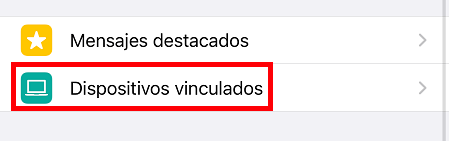
- Pulsa en “vincular dispositivo”.
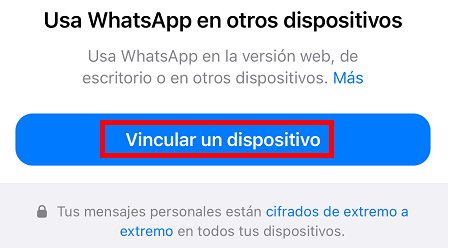
- A continuación, se abrirá la cámara y tendrás que capturar con la cámara el código QR que abrimos antes en WhatsApp Desktop, se abrirá inmediatamente todos los chats de WhatsApp Desktop.
- Ahora solo tienes que dirigirte al chat de la persona con la que vas a hacer la videollamada y pulsar sobre el icono de la cámara para iniciarse, asegúrate de tener el micrófono y la webcam de tu PC correctamente configurada para que funcione bien.
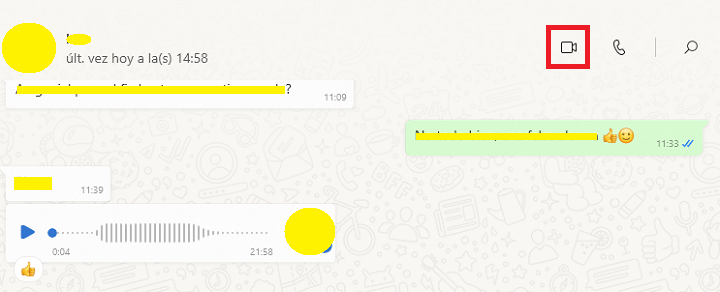
Mediante un emulador de Android como BlueStacks
Una posibilidad podría ser la utilización de un emulador de Android como podría ser BlueStacks para ejecutar una máquina virtual en tu ordenador con el sistema operativo, emulando así a un móvil que podría ejecutar apps de Android sin ningún problema ni limitaciones.
Cabría la posibilidad de instalar WhatsApp en BlueStacks si lo que quieres es hacer videollamadas de WhatsApp desde tu ordenador, pero el inconveniente sería que tendrías que cerrar la sesión de WhatsApp en tu móvil al instalarlo aquí. Si aun así quieres seguir adelante, haz lo siguiente:
- El primer paso que debemos realizar es descargar BlueStacks.
- Cuando ya tengamos descargado e instalado BlueStacks en nuestro ordenador, lo ejecutaremos. Nada más abrir BlueStacks nos aparecerá el icono de la Play Store. Al pulsar en él, deberemos de introducir nuestro correo y la contraseña de Google (Gmail).
- Una vez hemos iniciado sesión, descargaremos WhatsApp desde la Google Play Store que hay dentro de BlueStacks.
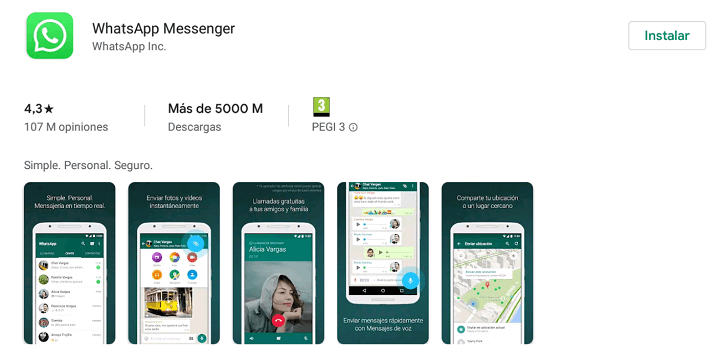
- Una vez ya poseemos el icono de WhatsApp junto al de la Google Play Store, abriremos WhatsApp.
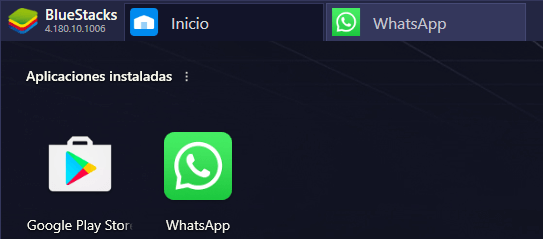
- Cuando abramos la app, nos pedirá que aceptemos los términos y condiciones del servicio, después introduciremos nuestro número de teléfono que tengamos asociado a WhatsApp.
- Cuando recibamos el SMS de confirmación, lo completaremos para continuar con el proceso.
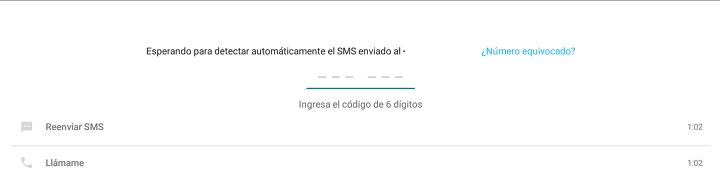
- A continuación, nos pedirá permiso para poder hacer uso de los contactos que tenemos en la nube. Debemos aceptar el permiso, si no lo hacemos, todos los contactos nos aparecerán con su número de teléfono y nos resultará mucho más difícil encontrar a quién queremos llamar.
- Ahora que ya nos encontramos en WhatsApp, seleccionaremos al contacto que queramos y pulsaremos en la parte superior derecha, sobre el icono de la cámara. Nada más pulsar comenzará la videollamada.

Y listo, si poseemos un ordenador portátil con webcam y micrófono integrado se nos facilita mucho más la tarea que si contamos con un ordenador de sobremesa a través del cual deberemos de enchufar una webcam y un micrófono externo.
- Ver Comentarios




